如何在 WordPress 中设置文件管理器
已发表: 2023-05-31在 WordPress 中使用文件管理器可以帮助您直接从管理仪表板简化一些常见的基于文件的操作。 例如,它可以为您提供控制面板或 FTP 访问权限,而无需您登录任何外部服务。 这样做的一大优势是您将能够在 WordPress 仪表板中编辑、删除或上传文件。
在本文中,我们将向您展示我们最喜欢的 WordPress 文件管理器插件,并指导您完成其安装和设置。 ️ 我们还将提供一些提示和技巧,以充分利用其功能。
为什么您需要 WordPress 中的文件管理器?
文件管理插件可以帮助您解锁 WordPress 站点中的几个有用功能。 例如,无需离开仪表板即可轻松编辑主题、插件和配置。 特别是,您可以使用此类工具修改文件和访问站点的核心文件,而无需依赖托管服务提供商的门户。 更重要的是,您可以确定授予不同用户的访问级别,并且只允许某些用户通过插件管理文件。
在某种程度上,您可以将 WordPress 中的文件管理器视为基于 Web 的 FTP 客户端。 例如,如果您需要进入一个多作者 WordPress 网站,但您没有访问该网站的虚拟主机帐户的登录凭据,这将特别有用。 它还使与其他团队成员(例如开发人员或内容创建者)共享访问权限的过程变得更加容易。
如何在 WordPress 中使用文件管理器
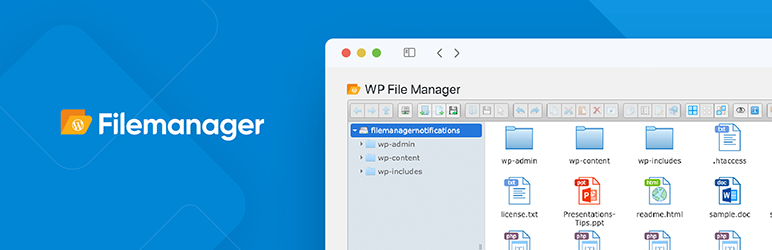 文件管理器
文件管理器当前版本: 7.1.9
最后更新: 2023 年 5 月 4 日
wp-文件管理器.zip
在本指南中,我们将使用文件管理器插件。 该工具支持直接从 WordPress 后端编辑文件(包括复制粘贴、删除、上传、下载和压缩)。 该插件还包括几个配置选项。 其中一些是付费的,但该工具的许多功能都是免费的。 让我们从头开始。
- 在 WordPress 中安装文件管理器
- 在 WordPress 中上传文件
- 创建新文件和文件夹
- 使用 WordPress 文件管理插件编辑文件
在 WordPress 中安装文件管理器
您应该做的第一件事是下载并安装插件。 您可以直接从插件页面或从 WordPress 管理仪表板中转到插件>添加新项来执行此操作。 搜索文件管理器,找到正确的插件(您可以在下图中看到它的样子),然后单击立即安装。 不要忘记同时激活该插件,否则您将无法使用它。
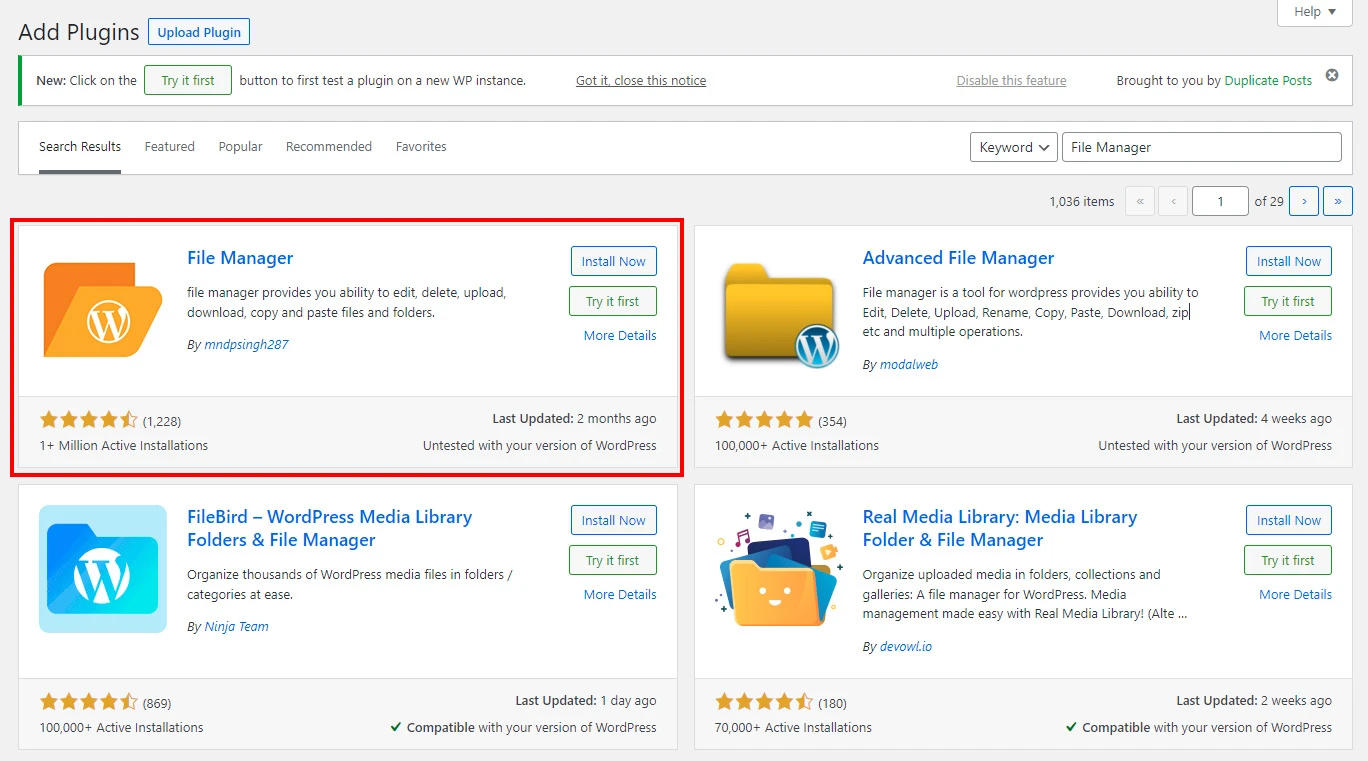
要在安装并激活插件后访问它,请单击左侧栏中的 WP 文件管理器。 您将看到以下界面:
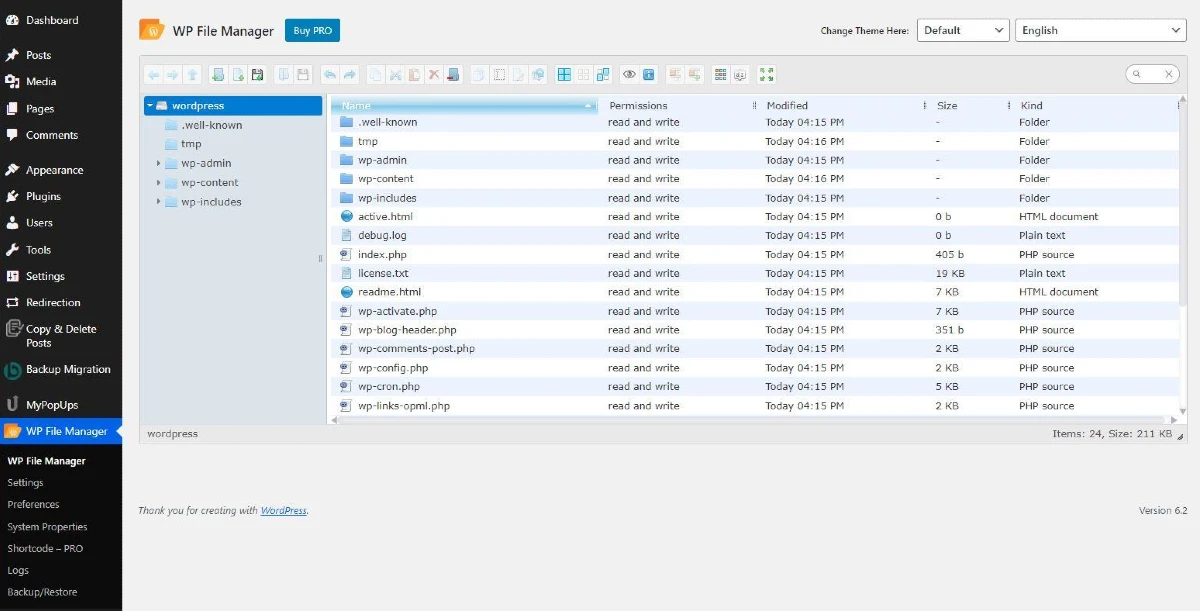
从这里,您将能够浏览和访问您的文件和文件夹。 让我们来看看您可以在此仪表板中执行的可能操作,包括上传、管理和删除文件所需执行的操作。
在 WordPress 中上传文件
当您在 WordPress 中有文件管理器时,上传文件很容易。 您需要做的就是转到要存储文件的文件夹(我们建议使用wp-content > uploads文件夹)。 在这里,您将有两个选择:您可以进行拖放文件上传,或者您可以单击上传文件图标并从资源管理器中选择您的文件。
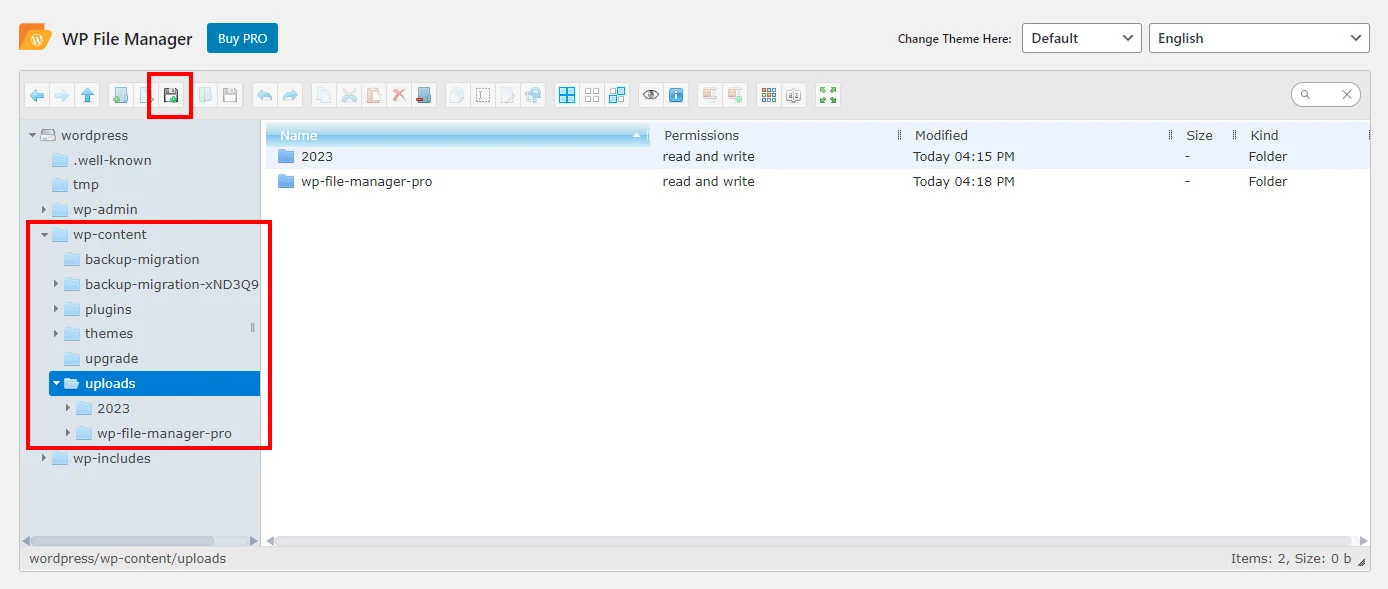
创建新文件和文件夹
在 WordPress 的文件管理器中创建新文件也非常简单。 只需单击“新建文件”图标,然后选择所需的文件类型。 您可以从三种不同类型的文件中进行选择:TXT(纯文本)、CSS(层叠样式表)和 HTML(HTML 文档)。

如果您需要创建一个新文件夹,过程类似(甚至更简单)。 只需单击“新建文件夹”图标,然后从下拉列表中选择“新建文件夹” 。

使用 WordPress 文件管理插件编辑文件
最后,您可以通过单击“编辑文件”按钮来编辑文件。 这将直接在您的 WordPress 仪表板中打开一个代码编辑器。 请记住在完成后保存更改。
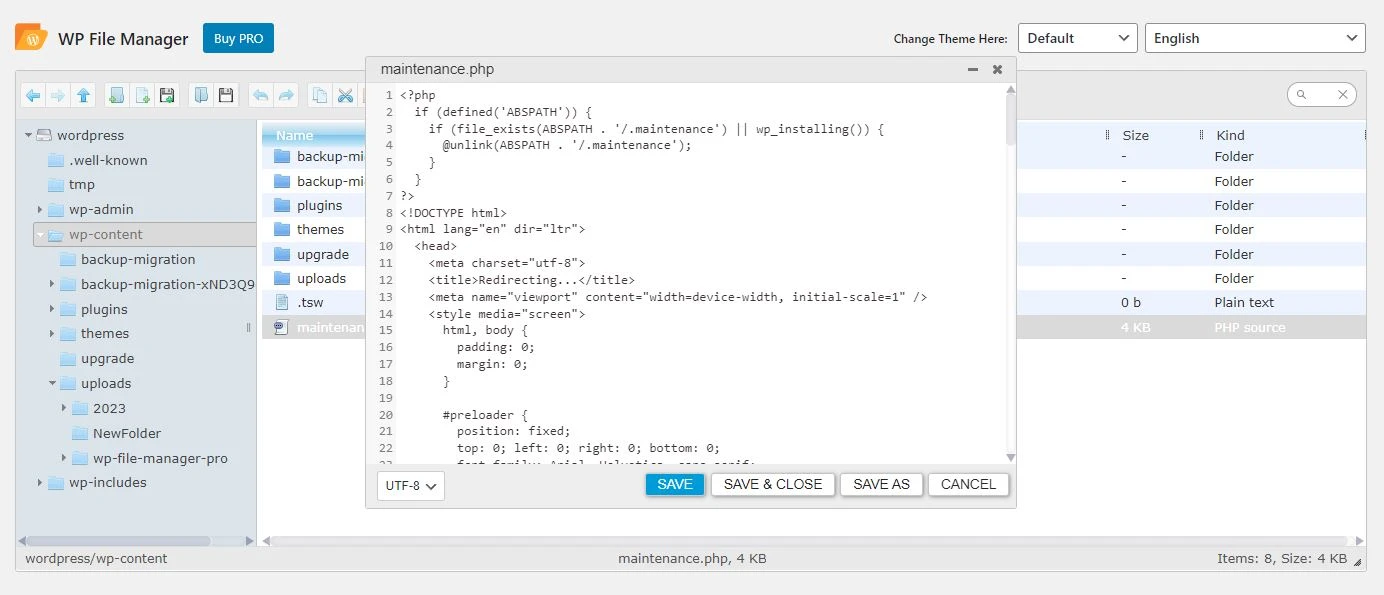
插件的额外配置
您可以转到WP File Manager > Preferences来设置一些 File Manager 插件的属性。 从这里,您将能够:

- 定义公共根路径。
- 启用垃圾文件夹以备份您编辑或删除的文件。
- 允许上传的文件包含在媒体库中。
- 设置恢复数据库备份的最大允许大小。
文件管理器插件也有几个设置,您可以调整以实现各种目标,但您需要付费版本才能做到这一点。 尽管如此,您仍然可以在免费增值版本中看到它的一些功能,并决定您是否需要这种额外的控制级别,其中包括:
- 将文件管理器访问权限限制为仅某些角色(例如,编辑和作者)的能力。
- 确定最大文件上传大小的选项。
- 每次有人上传、下载或编辑文件时接收通知的功能。
- 插件内支持多种语言。
关于在 WordPress 中使用文件管理器的最终想法
使用高级文件管理器是无需离开 WordPress 即可跟踪所有文件和文件夹的最佳方式之一。
文件管理器插件尤其可以帮助您免费实现这一目标。 它提供了多种功能,例如上传、下载和编辑文件——所有这些都来自一个直接连接到您的服务器并支持各种配置选项的简单界面。
您对如何在 WordPress 中使用文件管理器添加和管理文件仍有疑问吗? 请在下面的评论中告诉我们,我们将尽力提供帮助。
